Повезивање није успело са грешком 651: шта је то и како то поправити
Порука о грешци 651 је уобичајена на рачунарима са Виндовс 10 кроз Виндовс 7 и обично се појављује у малом искачућем прозору. Стварни текст се мало разликује у зависности од узрока проблема са везом, али увек укључује овај текст:
Повезивање није успело са грешком 651
Иако досадна, грешка 651 је релативно мали проблем и не би требало да узрокује да се рачунар искључи, поново покрене или прикаже плави екран смрти.
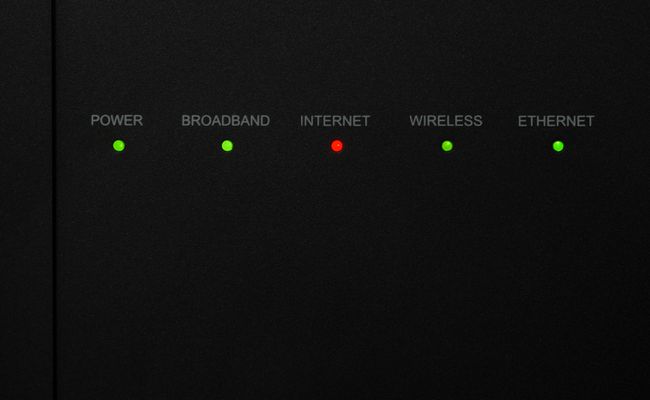
Узроци неуспешне везе са грешком 651 Грешка
Грешка 651 указује да је покушај повезивања на интернет био неуспешан или да је постојећа веза прекинута. Различити проблеми могу покренути упозорење, од погрешног постављања СИС датотеке, погрешног модем подешавање, оштећене датотеке регистра, ан ИП адреса сукоба и проблема са возачем ваш интернет провајдер.
Како да поправите везу која није успела са грешком 651
С обзиром на број проблема који могу изазвати поруку о грешци 651, приступи које можете предузети да бисте решили проблем су многи. Ево неколико ствари које треба испробати.
-
Тестирајте везу на другом уређају. Ово је најлакши начин да проверите да ли је проблем повезан са вашим Виндовс рачунаром, модемом или добављачем услуга.
Ако можете да повежете други уређај на исту Ви-Фи мрежу, проблем лежи у рачунару. Ако не можете да повежете ништа друго на исту мрежу, проблем је у модему, рутеру или провајдеру.
Пробајте другу везу. Ако не можете да се повежете са другом Ви-Фи мрежом за коју знате да ради, проблем је у рачунару. Ако можете, крива је веза.
Проверите да ли су каблови лабави. Уверите се да су сви каблови за напајање и повезивање безбедно прикључени на рачунар, модем, рутер и зид. Ово може изгледати очигледно, али везе се олабаве.
-
Поново покрените модем и рутер. Искључите оба уређаја, сачекајте минут, а затим укључите оба уређаја.
Ово може потрајати неколико минута.
Поново покрените рачунар. Овај технички савет је класичан са разлогом. Решава низ проблема, било да користите Виндовс 10, Виндовс 8.1 или виндовс 7.
-
Покрените алатку за решавање проблема са интернет везама. Отвори Старт Мену и изаберите Подешавања > Ажурирање и безбедност > Решавање проблема > Интернет везе > Покрените алатку за решавање проблема.
Уверите се да су модем, рутер и сви повезани каблови повезани пре него што покренете алатку за решавање проблема са интернет везама.
Проверите да ли постоје ажурирања за Виндовс. Иди на Подешавања > Ажурирање и безбедност > Провери ажурирања.Процес ажурирања за Виндовс инсталира најновије функције и безбедносне исправке. Такође скенира рачунар, поправља грешке и преузима све датотеке које можда недостају или су оштећене.
Ажурирајте драјвер мрежног адаптера. Управљачки програми помажу да хардвер ради исправно. Инсталирање новијег, ако је доступно, могло би да реши проблем са интернет везом.
Онемогућите антивирусни софтвер. Неки антивирусни софтвер може спречити Виндовс рачунаре да се повежу на интернет. Паузирање антивирусног програма или његово потпуно искључивање често решава проблеме са интернет везом.
-
Испробајте ове командне линије за Виндовс 10. Прво, мораћете отворите командну линију. У траку за претрагу оперативног система Виндовс 10 или из Цортане, откуцајте Командна линија, а затим изаберите Покрени као администратор > да. Затим откуцајте ове командне линије, притиском на Ентер после сваког:
нетсх инт ип ресет ресет.лог
Ово ресетује Виндовс мрежни стог.
Нетсх интерфејс тцп сет глобал аутотунинг=дисаблед
Ово онемогућава аутоматско подешавање.
регсвр32 распппое.сис
Овим се поново региструје распппое.сис фајл.
Поново покрените рачунар и проверите везу.
